
मायक्रोसॉफ्ट विंडोज वरून वर्ड डॉक्युमेंट बनवताना सर्वात मोठी भीती ही आहे, जसे की तसे होऊ शकते एक्सेल सह o पॉवर पॉइंट सहविद्युत अपयश किंवा यासारख्या उपकरणांच्या कोणत्याही प्रकारच्या नुकसानीमुळे, सांगितलेली फाईलमधील सामग्री गमावू शकते.
तथापि, आपल्याकडे ऑफिस 365 सदस्यता असल्यास, हे टाळण्यासाठी एक सोपा मार्ग आहे, त्याबद्दल धन्यवाद आपण तयार करीत असलेल्या दस्तऐवजाची सामग्री थेट वनड्राईव्हसह संकालित केली जाईलदुसर्या शब्दांत, रेडमंडची स्वतःची क्लाउड फाइल स्टोरेज सिस्टम. या प्रकारे, आपण केलेले कोणतेही बदल थेट समक्रमित केले जातील, जेणेकरून आपण त्या खात्याशी संबंधित असलेल्या सर्व डिव्हाइसवरून त्यात प्रवेश करू शकाल तसेच आपल्याला पाहिजे तेव्हा सामग्री पुनर्प्राप्त करू शकता.
आपण विंडोजमध्ये मायक्रोसॉफ्ट वर्ड दस्तऐवजासाठी ऑटोसेव्ह कॉन्फिगर करू शकता
जसे आम्ही नमूद केले आहे, मायक्रोसॉफ्ट वर्डमध्ये अस्तित्त्वात असलेल्या ऑटो सेव्ह कॉन्फिगरेशनचे आभार, कंपनीच्या स्वतःच्या क्लाऊडमध्ये स्थानिक पातळीवर प्रारंभ झालेला कागदजत्र जतन करणे शक्य आहे, ज्याद्वारे सर्व बदल त्वरित प्रतिबिंबित होतील. यासाठी, आम्हाला ते आठवणे आवश्यक आहे मायक्रोसॉफ्ट ऑफिसची नवीनतम आवृत्ती स्थापित केली आहे प्रश्न असलेल्या उपकरणांवर तसेच मायक्रोसॉफ्ट खाते (आपण वैयक्तिक, कंपनी किंवा समस्या नसलेली शैक्षणिक दोन्ही वापरू शकता), योग्यरित्या दुवा साधला.

हे करण्यासाठी, आपण वरील आवश्यकता पूर्ण केल्यास, आपण वरच्या बाजूस कसे आहात हे पहाल डाव्या कोपर्यात एक छोटा स्लाइडर कागदजत्र ऑटो सेव्ह सक्रिय करताना दिसत आहे की आपण प्रश्नात संपादन करीत आहात. आपल्याला फक्त दाबून घ्यावे लागेल आणि नंतर आपल्याला कोणत्या क्लाउड खात्यात कागदजत्र जतन करायचा आहे हे विचारले जाईल, नंतर सांगितलेली फाइलच्या जागेवर जा. आपल्या स्वत: च्या पसंतीनुसार आपण काहीतरी निवडू शकता.
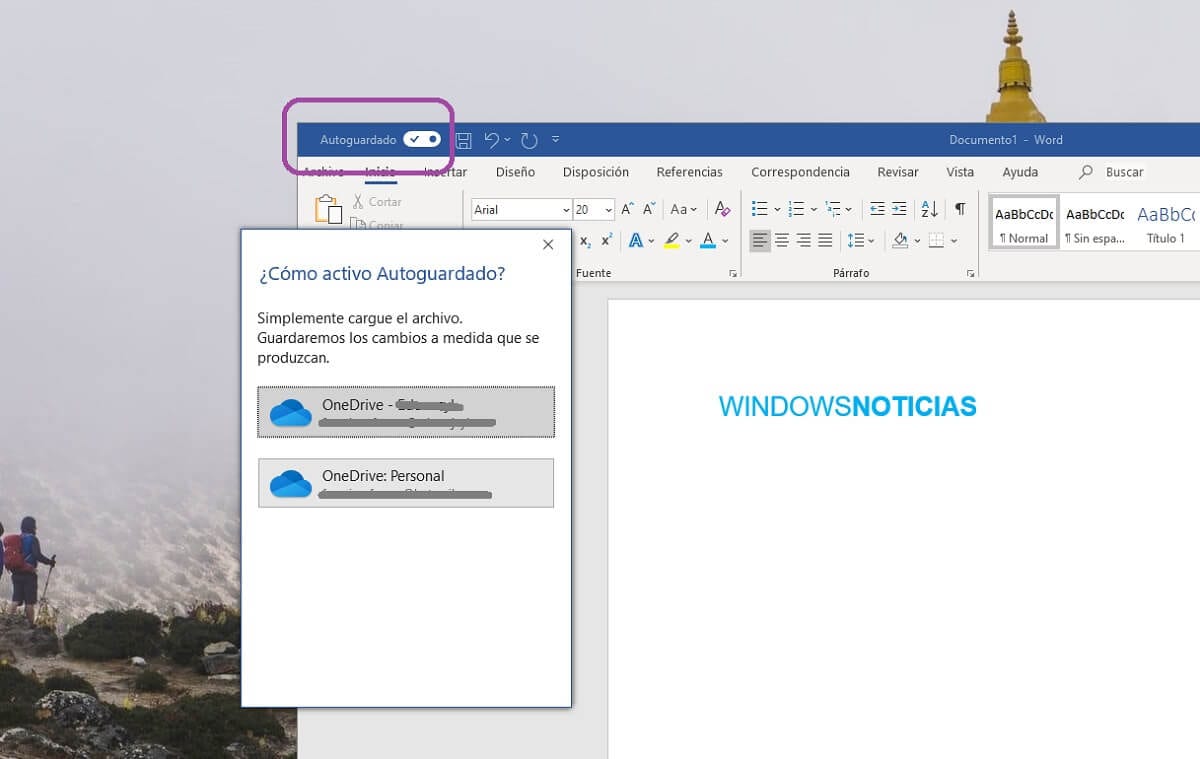
आपण वरील सर्व निवडताच शब्द दस्तऐवज स्वयंचलितपणे अपलोड करण्यास प्रारंभ करेल, अशी एखादी गोष्ट ज्यात जास्त वेळ लागू नये, जरी हे सत्य आहे की ते आपल्या इंटरनेट कनेक्शनच्या वेग आणि दस्तऐवजाच्या आकारावर अवलंबून असते. नंतर आपण पहाल की आपण सामग्री कशी समाविष्ट केली किंवा ती सुधारित केली तर वरच्या बारमध्ये ते सेव्ह होत असल्याचे दर्शवते, म्हणजेच आपण मेघ स्थानावर दस्तऐवज अद्यतनित करत आहात. अशाप्रकारे, आपण हे हरविणे आणि वेळोवेळी जतन करणे किंवा आपण हे समाप्त केल्यापासून टाळता.